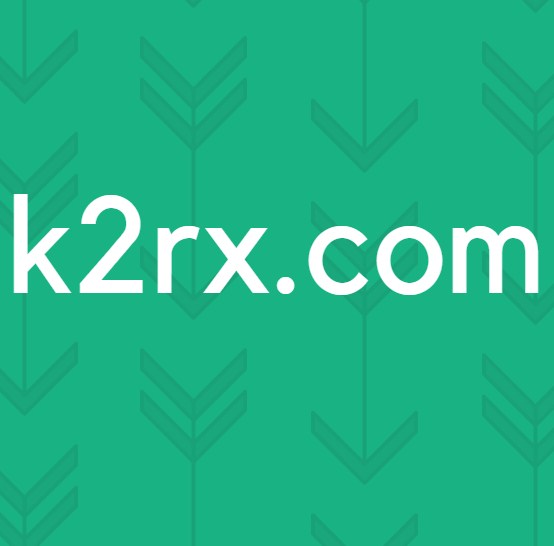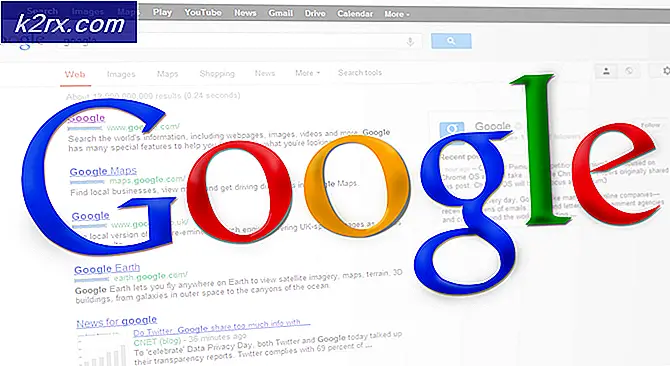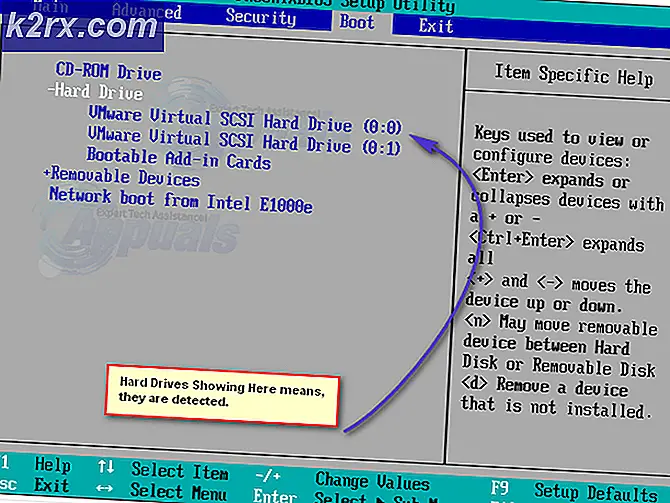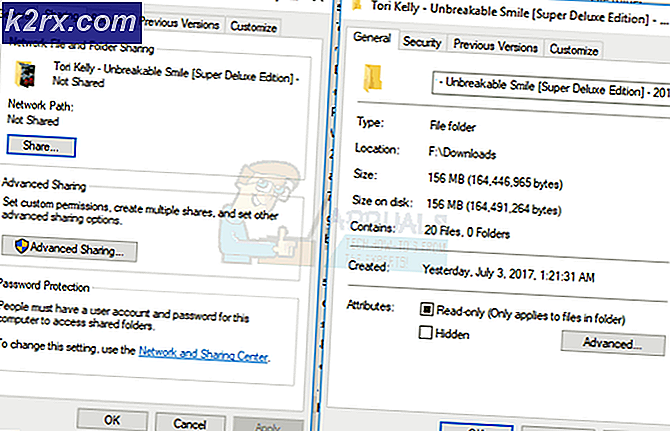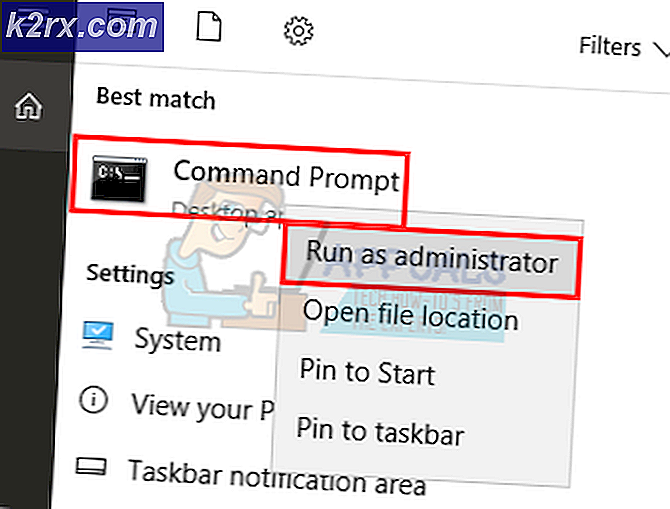วิธีการเพิ่มไฟล์ IMG ใน Linux
ภาพ ISO มักจะมีข้อมูลซีดีรอมหรือดีวีดี แต่ผู้ใช้ Linux จะพบตัวเองทำงานกับไฟล์ IMG แทนเป็นครั้งคราว ซึ่งประกอบด้วยภาพดิสก์โดยตรงซึ่งสามารถทำงานร่วมกันได้ด้วยวิธีการเดียวกัน มีอยู่ช่วงหนึ่งที่ใช้สำหรับเขียนระบบไฟล์ทั้งหมดโดยตรงไปยังดิสเก็ตต์ที่ไม่ต่อเนื่อง แต่มีเพียงไม่กี่คนที่อยากจะทำในโลกปัจจุบัน มีสองเหตุผลหลักที่ทำให้ผู้ใช้ลินุกซ์สมัยใหม่ต้องทำงานร่วมกับพวกเขาอย่างไรก็ตาม หนึ่งคือถ้ามีการใช้ไฟล์ IMG เพื่อแจกจ่ายไดรเวอร์หรือส่วนอื่น ๆ ของระบบปฏิบัติการที่จำเป็นต้องได้รับการกู้คืน สามารถติดตั้งไฟล์ IMG และไฟล์แต่ละไฟล์จากภายในบรรจุอยู่ในระบบสามารถคัดลอกไปยังโครงสร้างไฟล์ที่บู๊ตได้ เหตุผลอื่น ๆ ซึ่งกำลังเป็นที่นิยมอย่างมากคือสำหรับการทำงานร่วมกับเครื่องเสมือนและรูปแบบฮาร์ดแวร์อื่น ๆ
Linux มีหลายวิธีในการทำงานกับโครงสร้างที่มีอยู่เหล่านี้ ขึ้นอยู่กับการกระจายของคุณคุณอาจจะสามารถทำงานกับพวกเขาในสภาพแวดล้อมแบบกราฟิกอย่างหมดจด เครื่องมือ CLI เดียวกันกับที่ติดตั้งภาพ ISO ก็สามารถติดตั้ง IMG ได้หากไม่สามารถทำได้สำหรับคุณ
วิธีที่ 1: เม้าส์ด้วยเมนูแบบกราฟิก
หากคุณกำลังใช้ PCManFM หรือโปรแกรมจัดการไฟล์อื่นที่สนับสนุนการติดตั้งภาพโดยตรงผ่านโฟลเดอร์ / media พร้อมกับระบบขับเคลื่อนเมนูเช่น Nautilus บางรุ่นคุณควรเปิดตัวจัดการเพื่อเริ่มต้นใช้งาน คุณอาจต้องเปิดตัวนี้จากเมนูแผงใน LXDE หรือจากเมนูแอ็พพลิเคชันใน GNOME เมื่อเปิดแล้วให้ไปที่โฟลเดอร์ Downloads โดยคลิกที่ลิงค์ในแผงด้านซ้ายแล้วคลิกขวาที่รูปดิสก์ที่ดาวน์โหลดมา โดยทั่วไปการตรวจสอบว่าเบราว์เซอร์ของคุณไม่ได้ตรวจพบมัลแวร์ใด ๆ ก่อนที่จะดำเนินการต่อไป
เมื่อเมนูบริบทปรากฏขึ้นให้เลือกตัวเลือก mount disk image ป้ายกำกับสำหรับคำสั่งนี้จะเปลี่ยนไปตามการกระจายเฉพาะของคุณ ภาพจะติดโดยอัตโนมัติที่ / media / USERNAME / disk โดย USERNAME จะถูกแทนที่ด้วยชื่อผู้ใช้จริงของคุณ คลิกที่แผงด้านซ้ายของตัวจัดการไฟล์ซึ่งจะอ่านขนาดของภาพที่ต้องการ ในตัวอย่างของเราเราใช้ภาพของการแจกจ่ายลินุกซ์เก่าที่ชื่อว่า tomsrtbt (ออกเสียง Tom's Root Boot) ซึ่งพอดีกับระบบปฏิบัติการทั้งหมดในน้อยกว่า 3 เมกะไบต์ ดังนั้นป้ายกำกับ Volume volume 2.9 MB จึงหมายถึงรูปภาพที่ถูกถาม
PRO TIP: หากปัญหาเกิดขึ้นกับคอมพิวเตอร์หรือแล็ปท็อป / โน้ตบุ๊คคุณควรลองใช้ซอฟต์แวร์ Reimage Plus ซึ่งสามารถสแกนที่เก็บข้อมูลและแทนที่ไฟล์ที่เสียหายได้ วิธีนี้ใช้ได้ผลในกรณีส่วนใหญ่เนื่องจากปัญหาเกิดจากความเสียหายของระบบ คุณสามารถดาวน์โหลด Reimage Plus โดยคลิกที่นี่ตอนนี้คุณสามารถลากหรือคลิกขวาและคัดลอกไฟล์เหล่านี้ไปยังส่วนอื่น ๆ ของระบบไฟล์เพื่อความปลอดภัย เมื่อดำเนินการเสร็จแล้วคุณสามารถคลิกที่โลโก้ X ข้างป้ายกำกับเพื่อปิด หากคุณกำลังใช้ตัวจัดการไฟล์ที่ไม่สนับสนุนวิธีนี้ในการยกเลิกการติดตั้งภาพจากนั้นเริ่มต้นโปรแกรมอรรถประโยชน์ GNOME Disks จากเมนูแผงควบคุมหรือแท็บแอพพลิเคชัน คลิกที่อุปกรณ์ที่มีชื่อเดียวกับฉลากจากตัวจัดการไฟล์แล้วคลิกปุ่มหยุดสี่เหลี่ยมเพื่อปิดระบบไฟล์
วิธีที่ 2: ผ่านอุปกรณ์ Loopback
ภาพดิสเก็ตสามารถติดตั้งผ่านอุปกรณ์ย้อนกลับได้เช่นเดียวกับภาพ ISO เทคนิคนี้จะจำเป็นหากคุณใช้ Thunar, Konqueror หรือผู้จัดการไฟล์อื่น ๆ ที่ไม่สนับสนุนการติดตั้งโดยตรงผ่านทางเทคนิคแบบกราฟิก หากคุณยังไม่สามารถติดภาพกราฟิกได้ให้กด CTRL, ALT และ T ค้างไว้พร้อมกัน พิมพ์ ls / mnt เพื่อให้แน่ใจว่าไดเร็กทอรี mnt ของคุณว่างเปล่า ถ้าไม่ใช่หรือถ้าคุณรู้สึกไม่สบายใจในการใช้งานโดยตรงจากนั้นคุณสามารถใช้ sudo mkdir / mnt / toms เพื่อสร้างไดเร็กทอรีที่สามารถ mountable ได้ คุณสามารถเรียกไดเรกทอรีในทางทฤษฎีสิ่งที่คุณต้องการ พิมพ์ sudo mount -o loop tomsrtbt-2.0.103.ElTorito.288.img / mnt แล้วกด Enter คุณจะได้รับแจ้งให้ป้อนรหัสผ่านของคุณซึ่งคุณจะต้องทำ ไดเรกทอรี mnt / จากนั้นจะสามารถสำรวจผ่านทาง CLI หรือผู้จัดการแฟ้มที่คุณต้องการ ธรรมชาติคุณจะต้องแทนที่ tomsrtbt-2.0.103.ElTorito.288.img กับภาพที่คุณใช้และ / mnt กับส่วนของโครงสร้างไดเร็กทอรีที่คุณใช้อยู่
กด CTRL และ E ค้างไว้เพื่อเปิดตัวจัดการกราฟิกหรือเริ่มจากเมนู Applications หรือ Whisker ขึ้นอยู่กับสภาพแวดล้อมเดสก์ท็อปที่คุณใช้อยู่ เลือกตัวเลือก File System จากความเจ็บปวดซ้ายไปที่ / mnt จากนั้นเลือกโฟลเดอร์ / mnt ขณะนี้คุณสามารถตรวจสอบเนื้อหาของไฟล์รูปภาพได้
ที่ประเภท sudo umount / mnt ของ CLI และกด enter เพื่อ umount ภาพ คุณจะต้องแทนที่สิ่งที่จุดเมานท์ที่คุณใช้สำหรับ / mnt เมื่อคุณทำเช่นนั้น
PRO TIP: หากปัญหาเกิดขึ้นกับคอมพิวเตอร์หรือแล็ปท็อป / โน้ตบุ๊คคุณควรลองใช้ซอฟต์แวร์ Reimage Plus ซึ่งสามารถสแกนที่เก็บข้อมูลและแทนที่ไฟล์ที่เสียหายได้ วิธีนี้ใช้ได้ผลในกรณีส่วนใหญ่เนื่องจากปัญหาเกิดจากความเสียหายของระบบ คุณสามารถดาวน์โหลด Reimage Plus โดยคลิกที่นี่